Skelbimas
 Kiekvienas ten dirbantis kompiuterio vartotojas, įskaitant ir jūsų patį, nuolatos stebi patarimus ir patarimus, kaip padaryti kompiuterį bagažinė Norėdami pagerinti „Windows“ įkrovos laiką, naudokite „Soluto“ Skaityti daugiau ir bėgti Populiariausios programos, kurios gali pagreitinti jūsų kompiuterio veikimąLaikui bėgant jūsų kompiuterio našumas blogės. Neleisk, kad ji taptų per lėta! Šios programos gali padėti jums užtikrinti, kad jūsų Windows sistema veiktų gražiai ir greitai. Skaityti daugiau greičiau. Ir jei esate žaidėjas, tai yra žinoma, kad jūs visuomet imsitės tunelio ir atnaujinsite laiką, kol procesorius duos 110%. Bet „Windows“ užduočių tvarkyklė (WTM) yra vienas iš gyvybiškai svarbių sistemos įrankių, išleidžiamas be jokių funkcijų kiekviename praeinančiame „Windows“ išleidimo cikle.
Kiekvienas ten dirbantis kompiuterio vartotojas, įskaitant ir jūsų patį, nuolatos stebi patarimus ir patarimus, kaip padaryti kompiuterį bagažinė Norėdami pagerinti „Windows“ įkrovos laiką, naudokite „Soluto“ Skaityti daugiau ir bėgti Populiariausios programos, kurios gali pagreitinti jūsų kompiuterio veikimąLaikui bėgant jūsų kompiuterio našumas blogės. Neleisk, kad ji taptų per lėta! Šios programos gali padėti jums užtikrinti, kad jūsų Windows sistema veiktų gražiai ir greitai. Skaityti daugiau greičiau. Ir jei esate žaidėjas, tai yra žinoma, kad jūs visuomet imsitės tunelio ir atnaujinsite laiką, kol procesorius duos 110%. Bet „Windows“ užduočių tvarkyklė (WTM) yra vienas iš gyvybiškai svarbių sistemos įrankių, išleidžiamas be jokių funkcijų kiekviename praeinančiame „Windows“ išleidimo cikle.
Procesas Lasso yra programa, kuri gali visiškai pakeisti WTM ir skirta tik „Windows“ optimizavimui, kontroliuojant išsipūtusius procesus. Puikus „Lasso proceso“ dalykas yra jo gebėjimas pasirinkti kiekvieną procesą ir susieti juos su jūsų nustatytomis taisyklėmis.
Diegimas ir nustatymas
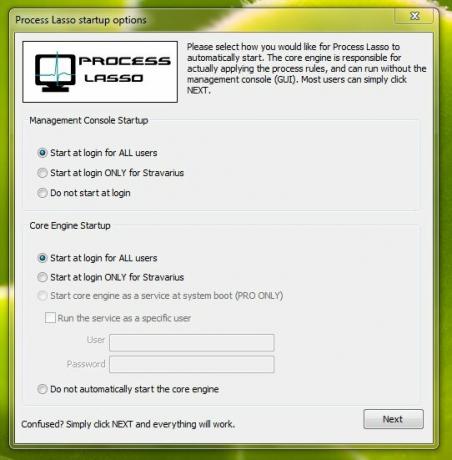
Procesas „Lasso“ pateikiamas kaip mažas 1,5 MB „exe“ failas, o diegimas vyksta gana tiesiai į priekį be jokių niekšiškų įrankių juostų rinkinių. Kai diegimas bus baigtas, visiems vartotojams bus suteiktos pagrindinės variklio ir valdymo konsolės paleidimo parinktys.
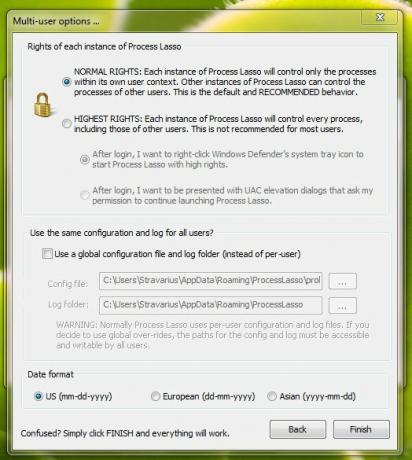
Kaip rodo pavadinimas, pagrindinis variklis yra atsakingas už proceso taisyklių, kurias nustatėme asmeniniam kompiuteriui, vykdymą, o valdymo pultas yra GUI. Jei nenorite, kad tam tikrų vartotojų sesijos būtų optimizuotos arba norėtumėte valdyti ir nustatyti proceso taisykles, čia pakeiskite nustatymus. Nežinote, kurias parinktis pasirinkti, kad būtų galima geriausiai pritaikyti „Windows“? Tiesiog spustelėkite Kitas ir „Process Lasso“ veiks gerai.
Procesų valdymas
Įdiegę procesą, „Lasso“ paleidžiamas automatiškai (pagal numatytuosius nustatymus įdiegimo vedlyje patikrinama parinktis paleisti įdiegus) ir mes matome proceso monitorių. Vartotojo sąsaja panaši į „Windows“ užduočių tvarkytuvo steroidų sąsają. Vartotojo sąsaja yra padalinta į tris skyrius, iš kurių pirmoji grafiškai atspindi reagavimą, atminties apkrovą ir procesoriaus naudojimą.
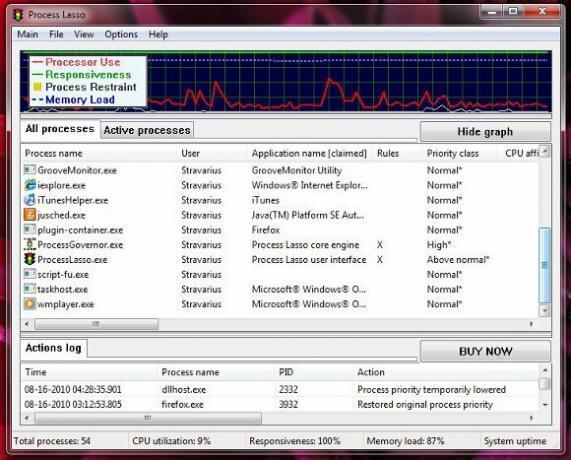
Visi vykdomi procesai (foniniai ir kiti), taip pat jų sistemos išteklių naudojimo informacija yra išvardyti skyriuje „Proceso procesai“. Galite perjungti į aktyvių procesų skirtuką, kad pamatytumėte tik programų, veikiančių pirmame plane, sąrašą. Pagaliau turime žurnalo skyrių, kuriame saugomi atliktų veiksmų duomenys.
„ProBalance“
„ProBalance“ technologija užtikrina procesų balansą, kad išteklių reikalaujantys ir nereaguojantys procesai nepakenktų jūsų kompiuterio reagavimui. Tokių programų prioritetai keičiami automatiškai, remiantis jūsų nustatytomis taisyklėmis.
Esant daugybei "Windows" optimizavimo parinkčių, tokių kaip neleidžiant tam tikroms programoms paleisti, automatiškai paleidžiant programas iš naujo, ribojant programos egzempliorių skaičius, visų programų registravimas ir dar daugiau, „Process Lasso“ leidžia visiškai kontroliuoti išteklių paskirstymo procesą jūsų centrinis procesorius.
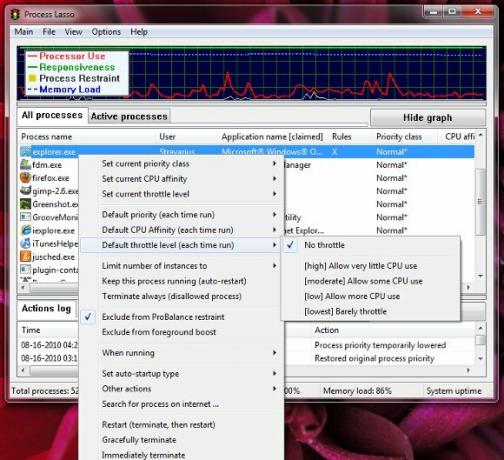
Jei atrodo, kad programa, tarkime, „Flash“, trukdo jūsų darbui, galite nustatyti žemą proceso prioritetą arba visiškai pakeisti procesoriaus išteklių paskirstymą. Man patiko „Proceso Lasso“ parinktis, leidžianti neleisti asmeniniam kompiuteriui pereiti į miego režimą, kai vykdomi tam tikri procesai.
„Pradėkite procesą visiems prisijungusiems vartotojams“Bus naudinga naudojant greito vartotojo perjungimo funkciją. Žaidimų režimas leidžia lengvai optimizuoti proceso prioritetus ir taip pagerinti žaidimo patirtį.
Nežinote, kuri programa yra susijusi su tam tikru procesu ir yra labai įtartina? Galite dešiniuoju pelės mygtuku spustelėkite jį ir naudokite „Proceso paieška internete„Parinktį atlikti nagrinėjamo proceso„ Google “paiešką. „Process Lasso“ leidžia mums staiga nutraukti procesus arba juos paleisti iš naujo, neišeinant iš programos ir nepaleidžiant jos iš naujo.
Išvada
„Process Lasso“ yra „viskas viename“ automatinis „Windows“ procesų derintuvas. Nors tai yra bendroji programinė įranga, daugumai nemokamų parinkčių yra daugiau nei pakankamai. Vertindamas mane sužavėjo „Process Lasso“ veiksmų žurnalas. Jie ne tik buvo išsamūs, bet ir buvo užregistruoti tokiu būdu, kad žmonės iš tikrųjų galėtų skaityti ir suprasti!
Ką manote apie „Process Lasso“? Ar sklandžiam kompiuterio paleidimui naudojate kokią nors kitą išteklių optimizavimo „Windows“ programą? Palikite komentarą žemiau!